很多人不知道AutoCAD2019怎么标注尺寸?今日为你们带来的文章是AutoCAD2019标注尺寸方法教程,还有不清楚小伙伴和小编一起来了解一下吧。

1、点击--新建--
2、输入名字--点继续
3、在线选项卡中调整--超出尺寸线--(标注线比尺寸线高多少)再调整--起点偏移量--(标注线与图形的距离)
4、设置--符号与箭头--选项卡箭头大小圆点标记(一般勾选无)
5、文字选项卡一般要设置的是文字高度(文字的大小)文字对齐(文字与尺寸线的对齐方向)
6、调整选项卡--一般只需注意--标注特征比例---(1即为标注与实际尺寸是1:1关系)
7、最后主单位选项卡精度(线性标注与角度标注)---指小数点后多少位,看需要设置测量单位比例---设为1即可消零(线性标注与角度标注)----勾选后续,即1MM不会显示成1.00MM
8、最后两个选项卡都不用设置,直接点确认就完成了。
以上就是给大家分享的AutoCAD2019标注尺寸方法教程的全部内容,感兴趣的小伙伴们速来围观吧!
AutoCAD2019怎么分区块?-AutoCAD2019分区块方法教程
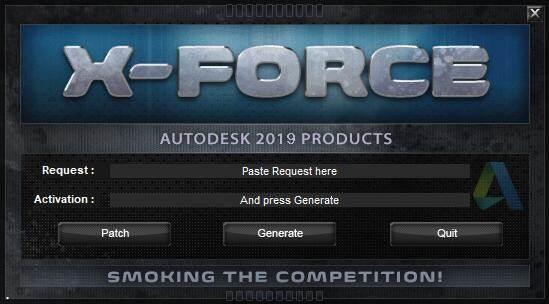
AutoCAD2019怎么激活?-AutoCAD2019激活方法教程